Cum se adaugă o perie în Photoshop, inclusiv de casă
Probabil că fiecare utilizator „Photoshop“ a cunoscut momente de neuitat de încântare de la cunoștință cu programul, iar această euforie în mare parte abundența și varietatea de seturi de programe presetate de perii. Cu toate acestea, au satisfăcut nerabdarea de a le încerca, am ajuns la o concluzie justă că acest lucru nu este suficient de rapid și descărca (la proces) pe Internet un nou set de perii sau mai multe. Și aici, uneori, evenimentele se dezvolta in conformitate cu acest scenariu: Descarcati, bine, bine, ce apoi, cum să încărcați pensula în Photoshop? Nu sa întâmplat acest lucru?
În cazul în care pentru a pune peria descărcat
Și în al doilea rând, peria poate fi pus in orice alta, inclusiv în mod special create pentru ei, dosarul și, în orice loc convenabil pentru tine, dar nu trebuie să uităm unde.
A decis, fișiere a fost atașat, notați locația, iar acum hai sa vorbim despre cum să adăugați în perie „Photoshop“.
Ca o nouă sfaturi lynx pentru a obține în „Photoshop“
În fereastra care se deschide, actualul set de perii din nou, trebuie să faceți clic pe un triunghi în colțul din dreapta sus, iar în meniul de activitate în curs de desfășurare selectați „Perii Load“ (perii de sarcină) sau de a face același lucru, dar folosind „Preset Manager“ (ceea ce este corect).
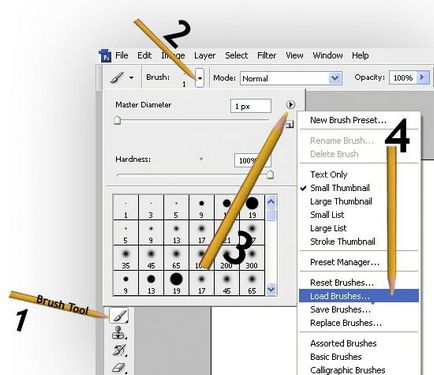
În orice caz, „plesnit“, „Descărcare“ caseta de dialog în care veți vedea în partea de jos a acestui tip de fișier a fost selectat „Perii (* ABR)“, și trebuie doar să specificați orice locație în care este stocat peria (ca add pensula în „Photoshop „în cazul în care poți fel), și faceți clic pe“ Încărcare ". Ca rezultat al „noii veniți“ va fi adăugat imediat la setul curent (notă: nu apare în lista de seturi instalate, dar numai umple pe cea actuală).
Accesând „Preset Manager“ poate fi accesat de asemenea, din caseta de dialog meniul „Edit“, selectați în cazul în care comanda „set“ (este mai rapid). Aici, în plus față de încărcare pensula, puteți șterge, adăuga, înlocui, sortare, redenumiți, grup în noua seturi și a le stoca în dosarul perii.
Ca „prescrie în mod constant“ pictat în „Photoshop“
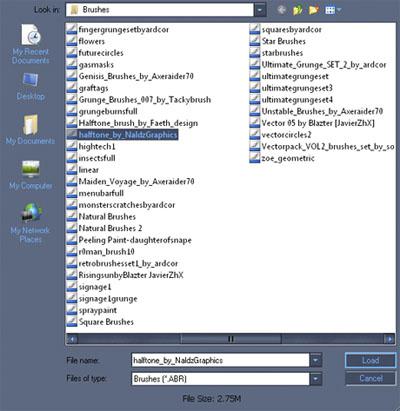
Cum de a crea și adăuga la „Photoshop“ peria proprie
Și pentru a înțelege aici de la sine, și nu este nimic, deoarece este dificil să nu observați meniul Editare ( „Edit“) Definiți comanda Brush presetate ( „Define Brush“), pe care există o fereastră, care oferă Christen un nume (numele) dvs. capodoperă, și de îndată ce apăsați „OK“, o nouă perie are loc imediat la sfârșitul listei curente set.
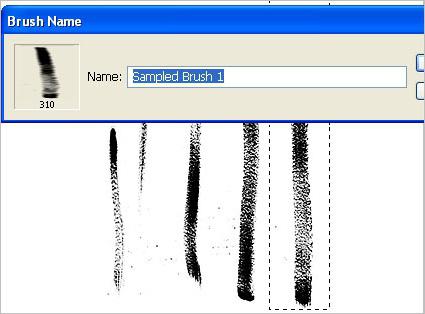
Se pare că aceasta este o provocare interesantă, modul de a face pensula în „Photoshop“, în ceea ce privește volumul de muncă, de fapt, este de a crea un print model și apoi „perie de stabilire“, în program la manipularea parametrilor de formă din paleta Pensule. Acest panou include un buton cu trei ciucuri la partea din dreapta sus de pe panoul de setări sau comanda „Brush“ din meniul „Window“.
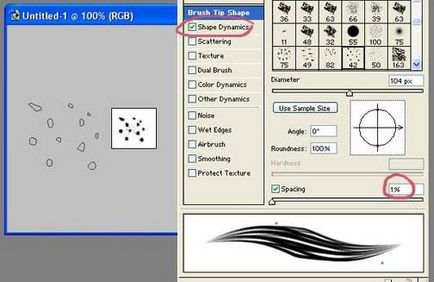
Model de imprimare poate fi orice - de la un singur obiect și la întregul peisaj cu o compoziție complexă, dar crearea propriilor perii ar trebui să adere la anumite reguli care determină calitatea piesei de prelucrat.
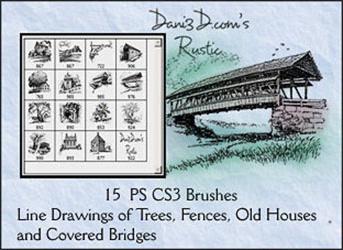
Figura creat într-un document nou, și de preferință cu o dimensiune mare, iar fundalul trebuie să fie transparente. Acest lucru se aplică la imaginea finit sau un fragment al acestuia, numai pentru a face o bună utilizare a imaginilor de înaltă rezoluție.
Dacă un obiect este tăiat din fundal, trebuie să-l limiteze cu instrumentul „Frame“ (Crop). De altfel, marginea obiectului în stadiul de izolare trebuie manipulate cu grijă, și de preferință cu ajutorul unui instrument „Refine Edge“ (Rafinare Edge).
Toți candidații pentru a deveni amprenta periei trebuie convertită în modul alb-negru, în orice mod convenabil, de exemplu prin intermediul unui strat de ajustare „Black and White“ (Negru Alb). Mai mult decât atât, este posibil (dacă este necesar) pentru a lucra la luminozitatea, contrastul, saturația și claritatea imaginii obiectului.
Dacă creați o perie de textura, se recomanda „cu siguranta“ un pic mai estompa marginea de separare.

